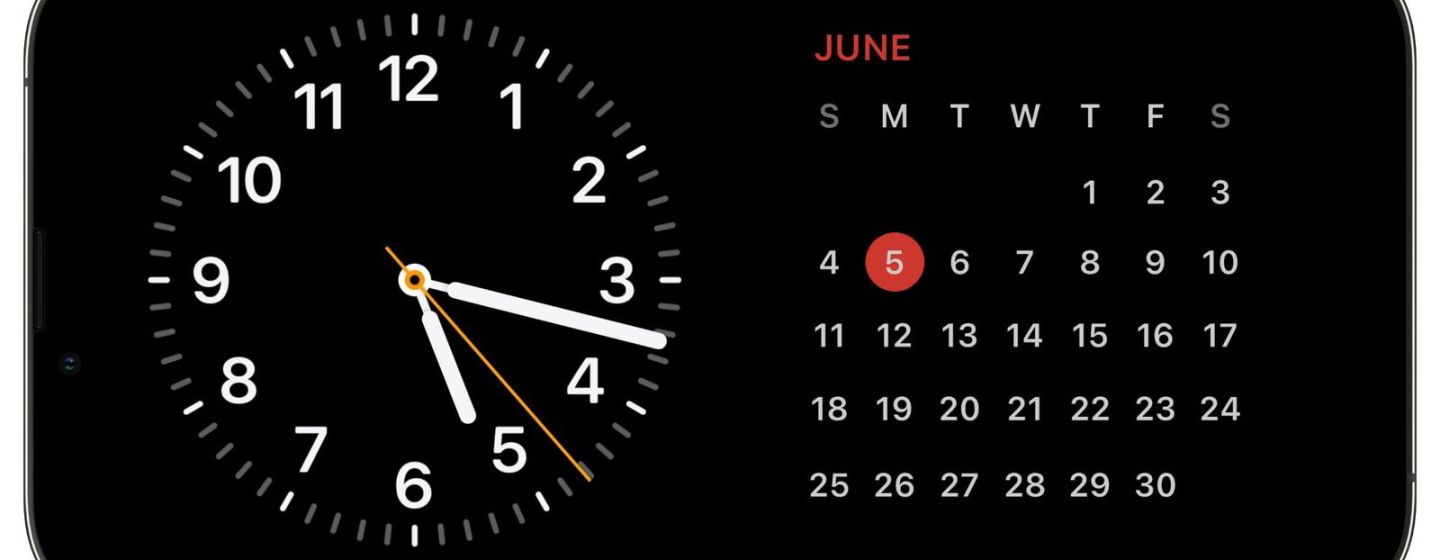
StandBy - это новый настраиваемый режим блокировки экрана в iOS 17, который активируется, когда iPhone заряжается и лежит на боку, например, в режиме iPhone Smart Display, когда устройство заряжается на кухне, на столе или тумбочке, а также удаленно. Он обеспечивает быстрый доступ к различным экранам с информацией, которую можно просматривать удаленно.
Настройка виджета StandBy
StandBy состоит из трех экранов, доступ к которым можно получить, проведя пальцем по экрану iPhone в горизонтальном направлении. Первый экран содержит интерактивные виджеты, а при пролистывании влево открываются второй и третий экраны, на которых отображаются фотографии из фототеки и большие часы соответственно.
На экране Widget отображаются две стопки интерактивных виджетов, каждую из которых можно пролистывать вверх и вниз независимо друг от друга. Эта стопка представляет собой расширенную версию стопки виджетов на главном экране и включает те же опции, что и интеллектуальный поворот и предложения виджетов.
Многие виджеты содержат интерактивные элементы, например, можно отмечать пункты списка дел в списке напоминаний. При нажатии неинтерактивного виджета, например календаря, на экране появляется стрелка. При нажатии на стрелку отображается соответствующее приложение, что предотвращает его случайный запуск.
Чтобы настроить стопку виджетов, нажмите и удерживайте виджет, и стопка появится в центре экрана в режиме вибрации, когда iPhone разблокирован с помощью Face ID. Добавить виджеты в стопку можно с помощью кнопки + в левом верхнем углу, а включить функцию Smart Rotate и Widget Suggestions - с помощью кнопок справа.




